Word 2011 fyrir Mac: Búa til merki með því að sameina úr Excel

Búðu til merki í Word 2011 með Excel póstsameiningargagnagjafa. Hér eru skrefin til að framkvæma þetta auðveldlega.

Tvísmelltu á myndina sem þú vilt fjarlægja bakgrunninn á. Smelltu á Fjarlægja bakgrunn hnappinn í Picture Tools Format flipanum.
Þegar þú gerir það reynir PowerPoint að ákvarða hvaða hluti myndarinnar þinnar er viðfangsefni myndarinnar og hvaða hluti er bakgrunnurinn. Bakgrunnurinn er síðan sýndur í fjólubláum lit. Að auki birtist sérstakur Bakgrunnsfjarlægingarflipi á borði.
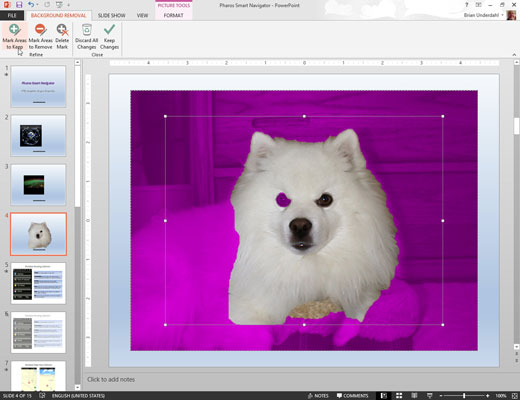
Notaðu hnappana Merkja svæði til að geyma og Merkja svæði til að fjarlægja til að fínstilla staðsetningu bakgrunns myndarinnar.
Til dæmis, ef svæði sem er hluti af myndefninu er sýnt sem bakgrunnur, smelltu á Merkja svæði til að geyma hnappinn. Síðan skaltu annað hvort smella á svæðið sem þú vilt hafa með eða smella og draga línu yfir stóran hluta svæðisins sem á að vera með. PowerPoint mun reyna að greina hvaða hluta myndarinnar þú merktir og innihalda það svæði í myndefninu.
Á sama hátt, ef PowerPoint hefur ranglega séð hluta af bakgrunninum fyrir myndefni, smelltu á Merkja svæði til að fjarlægja hnappinn og smelltu eða teiknaðu línu innan svæðisins sem ætti að fjarlægja.
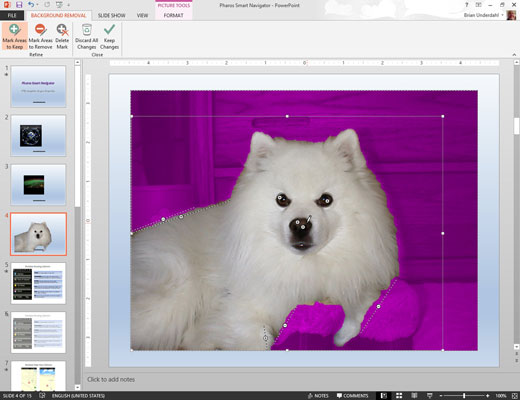
Endurtaktu síðasta skrefið þar til þú hefur fjarlægt bakgrunn myndarinnar.
Ef PowerPoint rangtúlkar merkið þitt, ýttu á Ctrl+Z til að afturkalla aðgerðina þína. Eða smelltu á Eyða merki hnappinn og smelltu síðan á merkið sem þú vilt eyða.
Endurtaktu síðasta skrefið þar til þú hefur fjarlægt bakgrunn myndarinnar.
Ef PowerPoint rangtúlkar merkið þitt, ýttu á Ctrl+Z til að afturkalla aðgerðina þína. Eða smelltu á Eyða merki hnappinn og smelltu síðan á merkið sem þú vilt eyða.
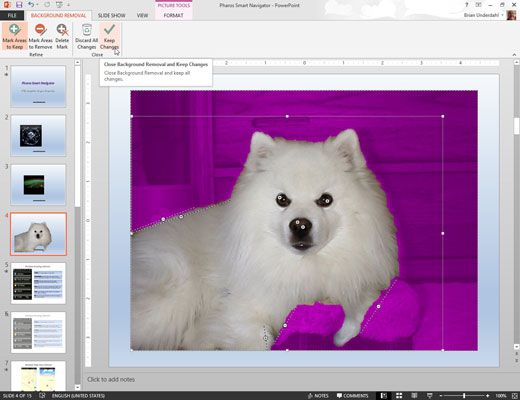
Smelltu á hnappinn Halda breytingum.
Skyggnan fer aftur í eðlilegt horf, bakgrunnur myndarinnar þinnar fjarlægður.
Búðu til merki í Word 2011 með Excel póstsameiningargagnagjafa. Hér eru skrefin til að framkvæma þetta auðveldlega.
Þegar þú vilt virkilega ekki að neinn sé að skipta sér af Word 2013 skjalinu þínu geturðu beitt einhverri vernd. Lykillinn er að læsa skjalinu þínu.
Stundum þarftu Outlook 2013 til að minna þig á mikilvægar dagsetningar eða eftirfylgni. Þú getur til dæmis notað fána til að minna þig á að hringja í einhvern í næstu viku. Besta leiðin til að hjálpa sjálfum þér að muna er að merkja nafn viðkomandi á tengiliðalistanum. Áminning mun birtast í dagatalinu þínu. Tengiliðir eru ekki […]
Hægt er að forsníða alla þætti útlits töflu í Word í Office 2011 fyrir Mac. Þú getur beitt stílum sem sameina frumur saman til að mynda stærri frumur, taka þær úr sameiningu, breyta rammalitum, búa til frumuskyggingu og fleira. Notkun töflustíls frá Office 2011 fyrir Mac borði. Töflur flipinn á borði […]
Þegar Word er notað í Office 2011 fyrir Mac geturðu beitt töflustílum til að breyta útliti frumanna. Ef þú finnur ekki fyrirliggjandi sem uppfyllir þarfir þínar geturðu búið til nýja töflustíla úr stílglugganum. Taktu þessi skref: Í Word 2011 fyrir Mac skaltu velja Format→Stíll. Stílglugginn opnast. Smellur […]
Þegar þú notar Office 2011 fyrir Mac muntu fljótlega komast að því að Word 2011 getur opnað vefsíður sem þú vistaðir í vafranum þínum. Ef vefsíða inniheldur HTML (HyperText Markup Language) töflu geturðu notað töflueiginleika Word. Þú gætir átt auðveldara með að afrita bara töfluhluta vefsíðunnar […]
Þó að þú getir í raun ekki búið til þín eigin þemu frá grunni, býður Word 2007 upp á mörg innbyggð þemu sem þú getur breytt til að henta þínum þörfum. Fjölbreytt úrval þema gerir þér kleift að blanda saman mismunandi leturgerðum, litum og sniðáhrifum til að búa til þína eigin aðlögun.
Þú getur breytt innbyggðu eða sérsniðnu þema í Word 2007 til að henta þínum þörfum. Þú getur blandað saman mismunandi leturgerðum, litum og áhrifum til að búa til það útlit sem þú vilt.
Word 2013 gerir þér kleift að stilla ákveðin snið, eins og að draga inn fyrstu línu málsgreinar. Til að láta Word draga sjálfkrafa inn fyrstu línu í hverri málsgrein sem þú skrifar skaltu fylgjast með þessum skrefum:
Word 2013 gerir þér kleift að velja forsíðu til að gera skjalið þitt frambærilegra. Snilldarlegasta og fljótlegasta leiðin til að skella niður forsíðu er að nota forsíðuskipun Word. Svona virkar það:






